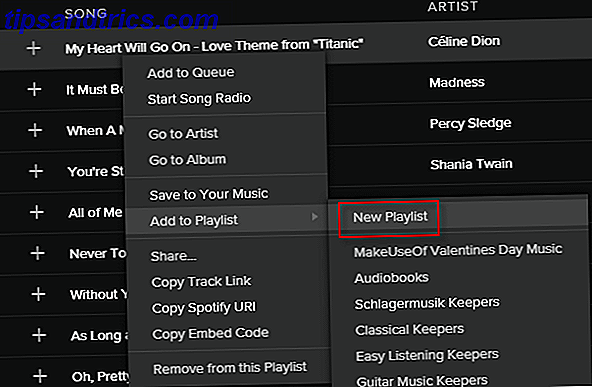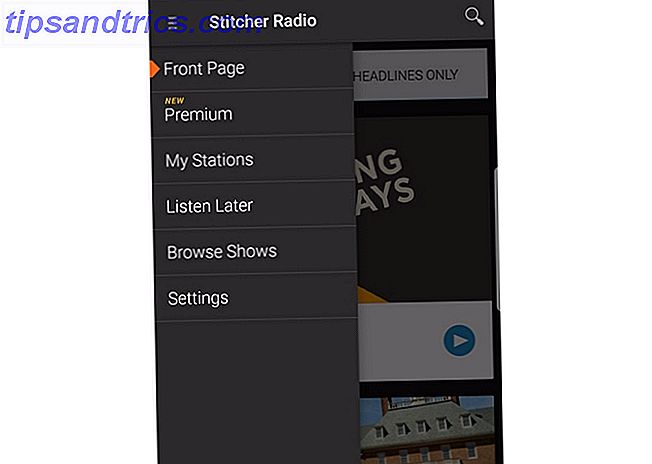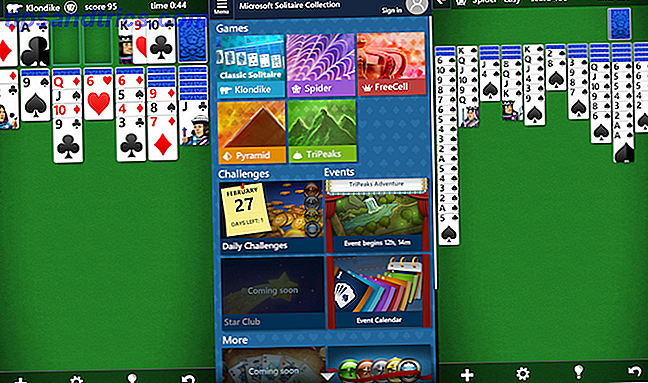Wenn du einen Amazon Fire Stick hast oder etwas Zeit damit verbracht hast, darüber zu lesen, wirst du wahrscheinlich wissen, dass es ein erstaunliches Kit ist. Es ist nicht nur kompakt und verfügt über eine eigene Fernbedienung, der Fire TV Stick bietet eine große Auswahl an Streaming-Diensten.
Da einige kostenlos sind und einige Premium sind, ist der Fire TV Stick billig genug, um als starke Alternative zu Google Chromecast angesehen zu werden (obwohl Chromecast ein vielseitiges Gerät ist) 7 Dinge, die Sie nicht mit einem Chromecast 7 machen können Dinge, von denen Sie nicht wussten, dass Sie mit einem Chromecast arbeiten können Sie haben endlich den Sprung gewagt und sich einen glänzenden neuen Chromecast gekauft, aber was passiert als Nächstes? Hier sind sieben Dinge, von denen Sie nicht wussten, dass Sie mit einem der Dongles von Google arbeiten könnten. Lesen Sie mehr in seinem eigenen Recht). Aber was, wenn es nicht alles macht, was du willst?
Nun, in diesem Fall gibt es die Möglichkeit, sie zu laden, dank Kodi, der Universal Media Center Software. Wenn Sie Kodi auf Ihrem Fire TV Stick installieren, können Sie neben TuneIn Radio, Netflix, Amazon Instant Video und vielen anderen Diensten (die je nachdem, wo auf der Welt Sie sich befinden) eine ganze Reihe von Add-Ons auf dem Gerät ausführen sind).
Feuer TV Stick mit Alexa Voice Remote | Streaming Media Player Feuer TV Stick mit Alexa Voice Remote | Streaming Media Player Jetzt kaufen bei Amazon $ 39.99
Besser noch, es ist ganz einfach, Kodi auf einem Amazon Fire TV Stick (eine kompakte Version des Fire TV) über Ihren PC zu installieren, egal ob Sie Windows, macOS oder Linux verwenden.
In diesem Artikel erklären wir, wie Kodi auf einem Amazon Fire TV Stick installiert wird. Wenn Sie fertig sind, werden Sie mit dem besten Media Center verlassen. Alternativen zu Windows Media Center für Windows 10 Windows 10 wird viele neue Funktionen bieten, aber einige alte Favoriten werden veraltet sein. Das Windows Media Center wird nicht mehr unterstützt. Hier sind alternative Media Center-Anwendung kompatibel mit Windows 10 zu nehmen ... Lesen Sie mehr für jeden mit einem Budget.
Bereiten Sie Ihren Fire TV Stick vor
Bevor Sie Kodi auf Ihrem Amazon Fire TV Stick installieren, schließen Sie das Gerät über einen freien HDMI-Anschluss an Ihr Fernsehgerät an. Öffnen Sie auf der Fernbedienung Einstellungen> System> Entwickleroptionen .
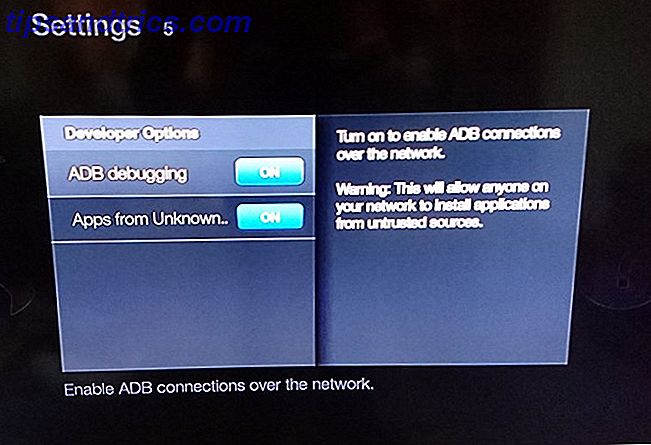
Hier wechseln Sie die Optionen Apps aus unbekannten Quellen (eine Warnmeldung erscheint - klicken Sie auf OK ) und ADB Debugging auf Ein .
Holen Sie Stift und Papier für diesen nächsten Schritt bereit, da Sie die IP-Adresse des Fire TV Sticks notieren müssen.

Öffnen Sie Einstellungen> System> Info> Netzwerk, suchen Sie nach dem IP-Adressfeld und notieren Sie es.
Hinweis: All dies setzt natürlich voraus, dass Sie Ihren Fire TV Stick bereits in Ihrem Heimnetzwerk eingerichtet haben. Wenn nicht, müssen Sie dies tun, bevor Sie mit etwas Komplexem fortfahren.
Installieren Sie Kodi auf Amazon Fire TV Stick mit adbLink
Als nächstes müssen Sie eine Kopie von Kodi herunterladen, die speziell für Geräte mit ARM-Prozessoren wie dem Fire TV entwickelt wurde. Um dies zu tun, benötigen Sie die Android-Version der App.
Dies war zuvor im Amazon App Store verfügbar, wurde aber inzwischen entfernt. Um Ihre Kopie zu erhalten, müssen Sie sie von kodi.tv/download herunterladen. Suchen Sie das Android-Logo und wählen Sie den ARM-Link, um die APK-Datei auf Ihren PC herunterzuladen.

Mit diesem Download benötigen Sie die adbLink-Software, die Sie unter jocala.com finden. Dies ermöglicht es Ihnen, Dateien auf Ihren Amazon Fire TV Stick über adb zu "schieben". Dies ist eine kabellose Version der Android Debug Bridge, die häufig zur Kommunikation mit einem Android-Gerät von Ihrem PC verwendet wird.
Führen Sie nach dem Herunterladen die EXE-Datei aus und installieren Sie adbLink. (Beachten Sie, dass es sowohl mit dem Nvidia Shield als auch mit dem Fire TV Stick verwendet werden kann.)
Installieren Sie Kodi mit adbLink
Der nächste Schritt ist die Ausführung von adbLink.

Klicken Sie auf Neu und geben Sie Ihrem Amazon Fire TV Stick einen aussagekräftigen Namen. Als nächstes überprüfen Sie Ihren Notizblock und kopieren Sie die IP-Adresse in das adbLink-Tool und speichern .

Wenn Sie auf Verbinden klicken, wird Ihr Fire TV Stick unter Verbundene Geräte aufgeführt. Markieren Sie das Gerät und klicken Sie auf APK installieren, navigieren Sie zur heruntergeladenen Kodi APK-Datei und klicken Sie auf Ja, um die Installation zu bestätigen.

Klicken Sie auf OK, wenn es fertig ist, und Kodi wird die anderen Apps auf Ihrem Amazon Fire TV Stick verbinden, sofort einsatzbereit!
Alternative, einfachere Installation
Wenn die vorherige Option für Sie nicht funktionierte, gibt es eine Alternative, die Sie ohne einen PC machen können.
Wenn dein Fire TV Stick mit deinem Fernseher verbunden ist, gehe zu Einstellungen> System> Entwickler und aktiviere Apps aus unbekannten Quellen (Ist die Installation von Apps aus unbekannten Quellen sicher? Ist die Installation von Android-Apps aus unbekannten Quellen sicher? Ist die Installation sicher? Android Apps von unbekannten Quellen? Der Google Play Store ist nicht Ihre einzige Quelle für Apps, aber ist es sicher, woanders zu suchen? Lesen Sie mehr), dann gehen Sie zurück zum Home-Bildschirm und finden Sie den Fire TV Apps- Bildschirm.
Öffnen Sie hier den ES File Explorer, wählen Sie Favoriten und dann Hinzufügen. Geben Sie die folgende URL ein: http://kodi.tv/download und klicken Sie dann auf Weiter . Geben Sie Kodi und dann erneut Weiter und dann Hinzufügen ein.
Sie haben einen neuen Link mit dem Namen Kodi erstellt. Suchen Sie ihn im linken Bereich und klicken Sie darauf, um die Liste zu öffnen, bis Sie die Android> ARM-Version finden . Wählen Sie diese Option, und verwenden Sie dann das Menü unten rechts auf dem Bildschirm, um In neuem Browser zu öffnen .
Warten Sie, bis der ES File Explorer die Kodi APK-Datei auf Ihren Fire TV Stick herunterlädt. Wenn das Dialogfeld angezeigt wird, wählen Sie Datei öffnen> Installieren . Akzeptieren Sie die Dateiberechtigungen und dann Installieren .
Kodi + Add-Ons = Supergeladener Fire TV Stick
Wenn Kodi auf Ihrem Amazon Fire TV Stick läuft, sollten Sie die verschiedenen verfügbaren Add-ons in Betracht ziehen. Wir raten Ihnen, sich aus offensichtlichen Gründen von den Add-Ons, die Raubkopien anbieten, fernzuhalten und sich an das zu halten, was in den offiziellen Repositories der Software verfügbar ist. Zwei davon stehen zur Verfügung, eines bietet Zugriff auf Dienste von Drittanbietern, das andere stellt Tools für die PVR-Funktionalität bereit.

Um auf das Repository zuzugreifen, öffnen Sie System> Einstellungen> Add-ons> Add-Ons> Kodi Add-on-Repository . Hier sehen Sie verschiedene Kategorien. Sie werden wahrscheinlich Video Add-ons wollen. Auf dem nächsten Bildschirm finden Sie eine vollständige Liste der offiziellen Kodi-Add-Ons. Wenn Sie ein solches sehen, wählen Sie es aus und klicken Sie auf " Installieren" .
Nicht sicher was zu wählen? Vielleicht möchten Sie unsere Liste der Add-ons in Betracht ziehen, um Kodi noch erstaunlicher zu machen.
Um ein Add-on auszuführen, müssen Sie es in der Kodi App finden. Video-Add-Ons finden Sie in der Kategorie Video des Startbildschirms. Öffnen Sie die Liste, um die Add-Ons anzuzeigen, klicken Sie auf das, das Sie ansehen möchten, und schon sind Sie fertig!
Nun, dass Kodi bereit ist, gehen Sie noch weiter und schauen Sie sich unsere Kodi Setup Anleitung für Anfänger an. Wie man Kodi einrichtet und verwendet: Für Anfänger Wie man Kodi einrichtet und benutzt: Für Anfänger Sie haben wahrscheinlich schon Leute über Kodi reden gehört ist es? Und wie fängst du damit an? Hier erfahren Sie, wie Sie Kodi einrichten und verwenden. Weiterlesen .